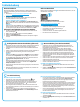HP LaserJet Pro MFP M225, M226 - Opsætningsvejledning
14
Zur Verwendung von HPePrint per E-Mail muss der Drucker diese Anforderungen
erfüllen:
• Der Drucker muss mit einem kabelgebundenen oder Wireless-Netzwerk
verbunden sein und über einen Internetzugang verfügen.
• HPWeb Services müssen im Drucker aktiviert sein, und der Drucker muss bei
HPConnected registriert sein.
Aktivieren von HP Web Services (nur Wireless-Modelle)
1. Berühren Sie im Bedienfeld des Druckers auf dem Home-Bildschirm die
Schaltäche für Web Services
.
2. Berühren Sie die Taste Web Services aktivieren
. Der Drucker aktiviert
Web Services und druckt anschließend eine Informationsseite aus. Die
Informationsseite enthält einen Druckercode, der zum Registrieren des
HPDruckers bei HPConnected erforderlich ist.
3. Gehen Sie zur Erstellung eines HP ePrint-Kontos zu www.hpconnected.com,
und schließen Sie den Einrichtungsprozess ab.
Nutzen Sie HP ePrint per E-Mail, um Dokumente zu drucken, indem Sie diese über ein Gerät mit E-Mail-Funktion als E-Mail-Anhang an die E-Mail-Adresse des Druckers
senden. Dabei kann es sich auch um Geräte handeln, die sich nicht in demselben Netzwerk benden.
Um von einem Mobiltelefon oder einem Tablet aus zu drucken, verbinden Sie das
Gerät mit demselben Wireless-Netzwerk, mit dem auch der Drucker verbunden ist.
Apple iOS-Geräte (AirPrint): Önen Sie das zu druckende Dokument, und wählen
Sie das Symbol Action (Aktion) aus. Wählen Sie die Option Print (Drucken), dann den
Drucker und anschließend Print (Drucken).
Neuere Android-Geräte (4.4 oder höher): Önen Sie das zu druckende Dokument, und
wählen Sie die Schaltäche Menu (Menü). Wählen Sie die Option Print (Drucken), dann
den Drucker und anschließend Print (Drucken).
Bei einigen Geräten muss die HP Druckdienst-Plug-In-App aus dem Google Play Store
heruntergeladen werden.
Ältere Android-Geräte (4.3 oder älter): Laden Sie die HP ePrint-App aus dem Google
Play Store herunter.
Windows Phone: Laden Sie die HP AiO Remote-App aus dem Windows Store herunter.
Weitere Informationen zum mobilen Druck
Informationen zu weiteren Mobildruckoptionen wie
zu weiteren ePrint-Lösungen oder zum Scannen des
QR-Codes nden Sie im Abschnitt zum Mobildruck im
Benutzerhandbuch.
HP Wireless Direct (nur NW- und DW-Wireless-Modelle)
Mit HPWireless Direct Printing können Sie direkt von einem drahtlosen Mobilgerät
im Nahbereich mit einem HPWirelessDirect-fähigen Gerät drucken, ohne sich mit
einem vorhandenen Netzwerk oder dem Internet verbinden zu müssen.
Aktivieren von HPWirelessDirect
1. Berühren Sie auf dem Bedienfeld des Druckers die Schaltäche „Drahtlos“
.
Berühren Sie Drahtlosmenü, und berühren Sie dann Wireless Direct.
2. Tippen Sie auf On/O (Ein/Aus) und dann auf On (Ein).
3. Für ein sicheres Drucken tippen Sie auf Security (Sicherheit) und dann auf
On(Ein). Notieren Sie die Passphrase, die angezeigt wird. Verwenden Sie diese
Passphrase, um den Zugri auf mobile Geräte zuzulassen.
Um nicht sicheres Drucken zuzulassen, tippen Sie auf Security (Sicherheit)
unddann auf O (Aus).
Weitere Informationen zum Drahtlosdruck sowie zur drahtlosen Installation
nden Sie unter www.hp.com/go/wirelessprinting.
8.
Mobiles und kabelloses Drucken (optional)
9.
HP ePrint per E-Mail einrichten (optional)